作者:乔山办公网日期:
返回目录:office365
院长大大已经开启Excel函数系列课程,上班族、想学Office相关技术等等有需要的朋友请关注院长,享受每天及时的知识分享,跟着院长走,轻轻松松玩转Office。
欢迎私信公众号各种问题,我们一起解决哦。
今天介绍一个超超超级方便快捷的制图方法!
一般制图的话会从插入——图表——选择一款合适的
院长在这里推荐一个快捷键Alt+F1
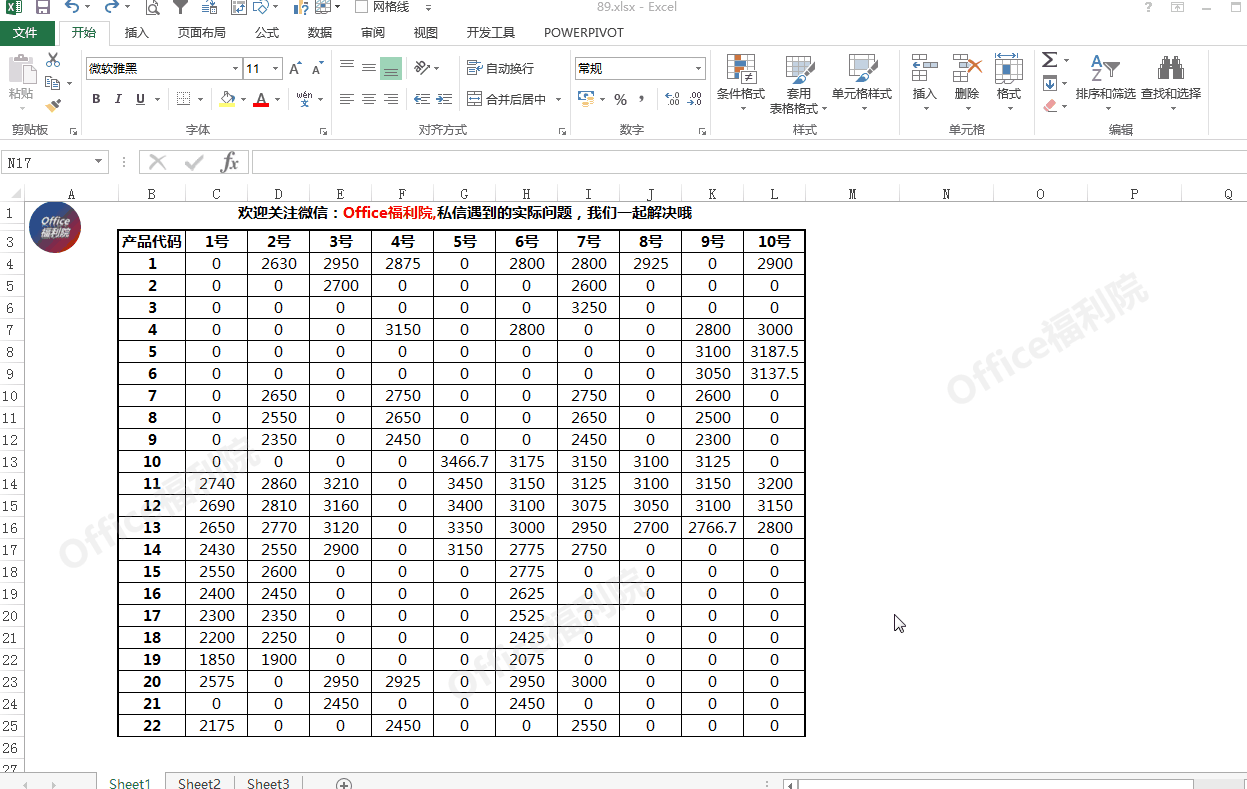
举个例子
但是这样做出来的图不能很清楚的达到目的,反而会造成阅读干扰
Excel有一个迷你图的功能可以很好的解决这个问题
我们一起来看看:
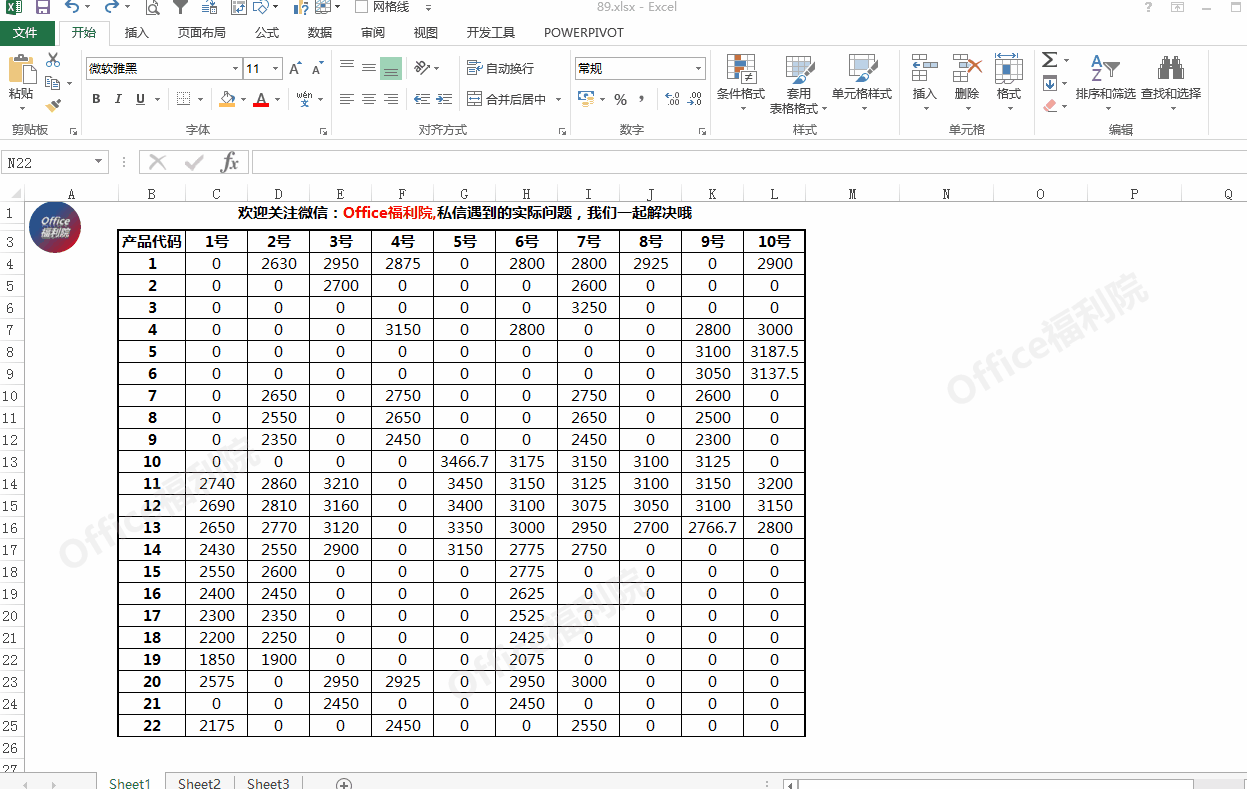
迷你图
先选中数据区域——插入——迷你图——选择插入的位置范围(单元格区域)
这样,就能清楚的看到每一行数据的变化趋势了
同样我们也可以先选择插入的位置,在选择区域:
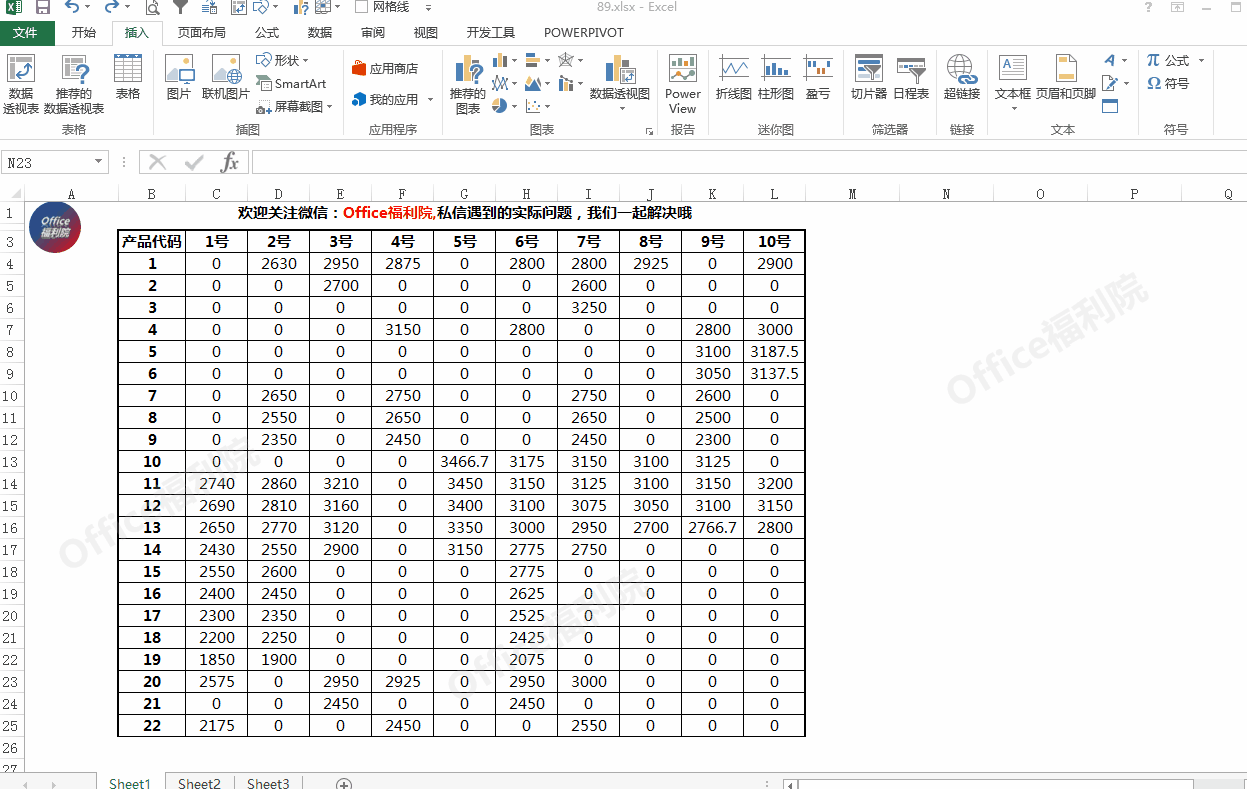
操作演示
我们在看看其他类型的图
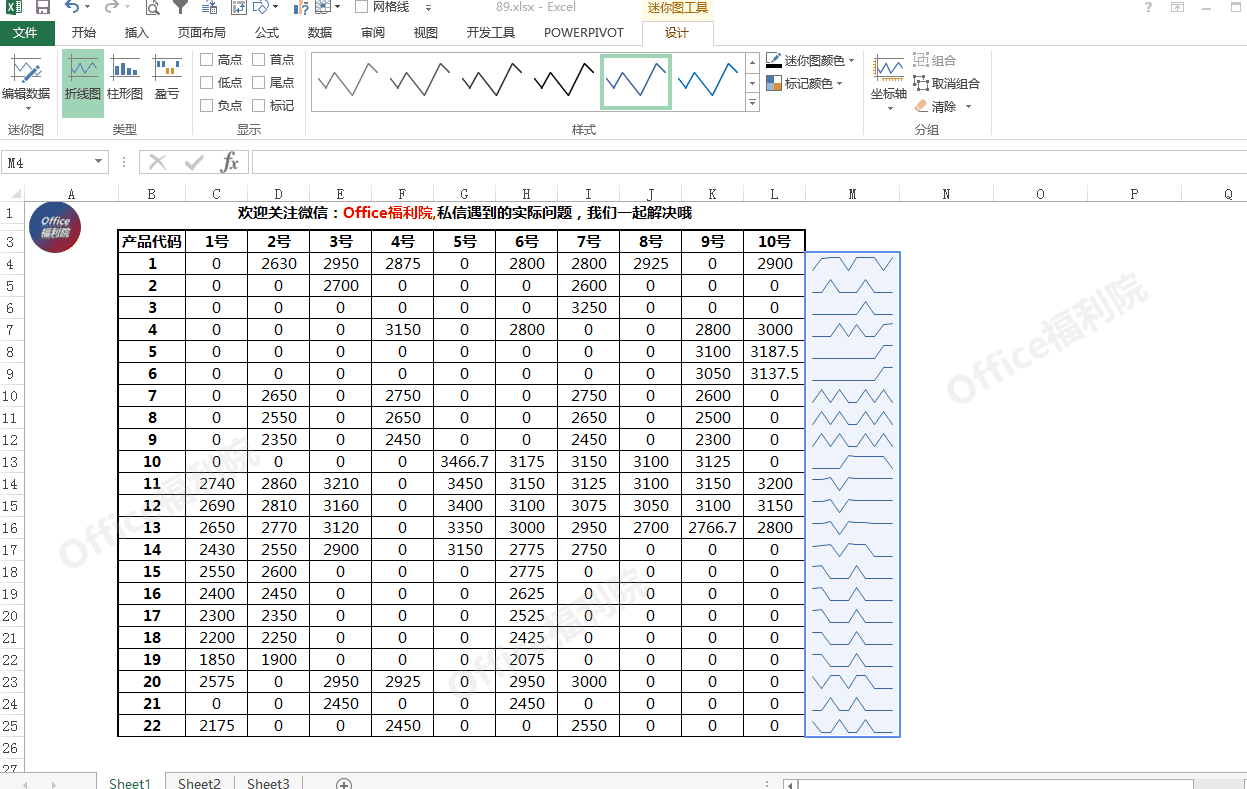
其他类型的迷你图
可以直接在设计中更改图表类型,以及颜色的等
也可以对折线图添加标记的相关设置,等等:
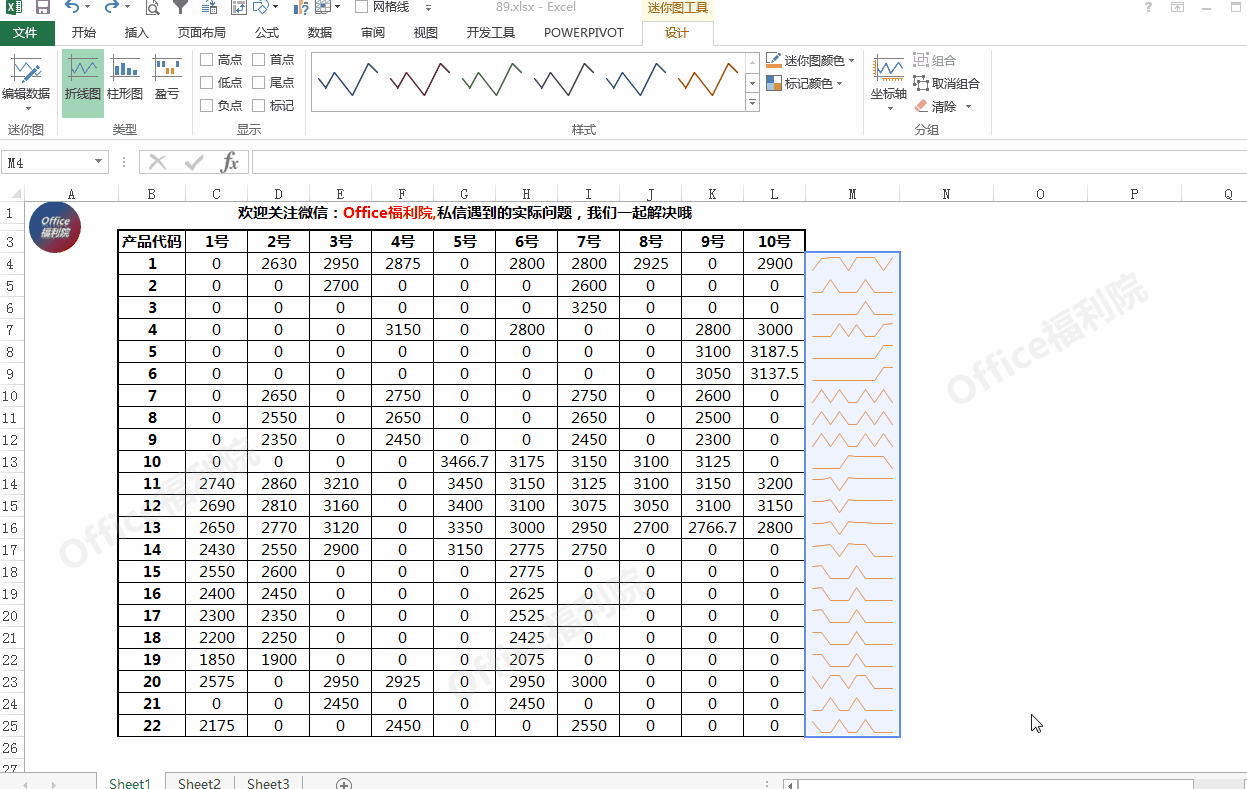
迷你图的设置
同样柱形图和盈亏也可以这样设置。
如果想删除迷你图的话,Delete或者Backspace都不能删除
可以选择使用删除整列,推荐快捷键Ctrl+-
或者用设计功能中的“清除”选项:
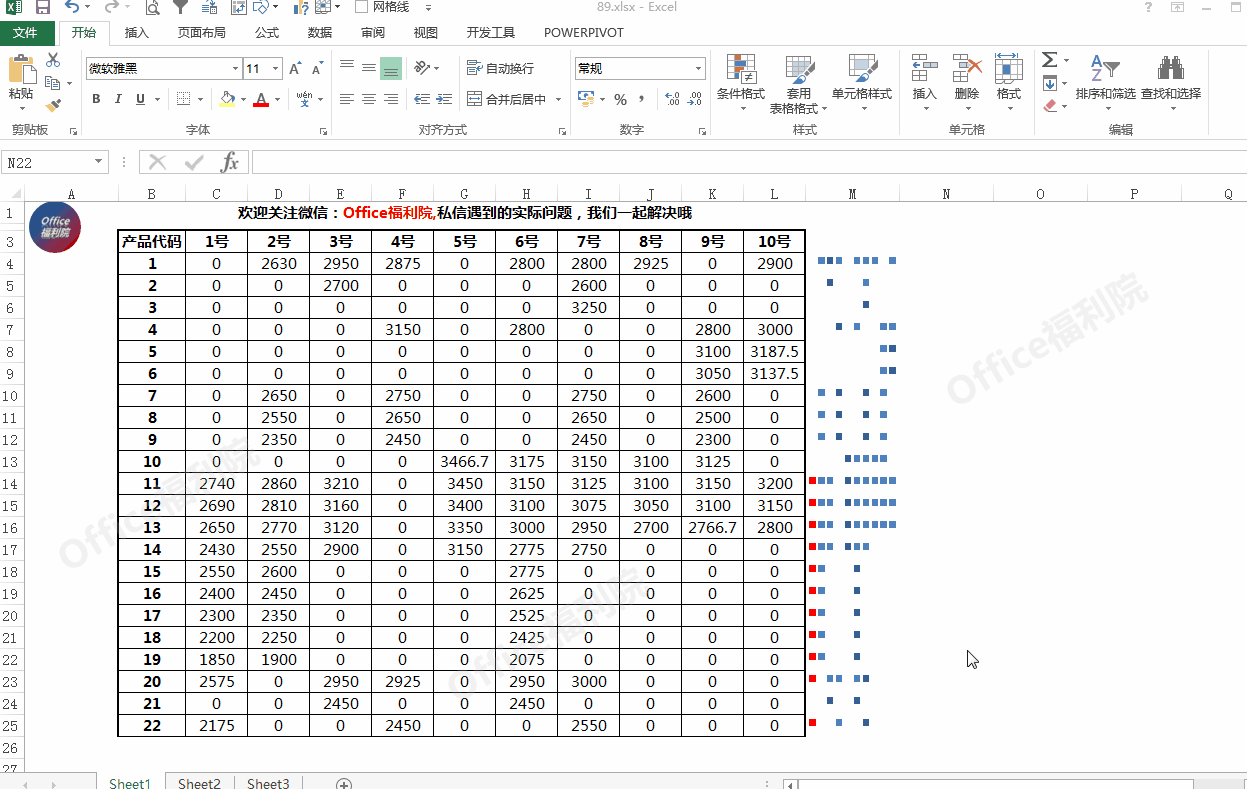
清除功能的使用
是不是很方便呢,大家赶紧去试试吧!